win10更新显卡驱动的方法
有些玩家在升级为win10系统后,发现用电脑玩游戏时间长了,电脑就会变得非常卡,但是去查找还清理垃圾后,还是依然的卡,这是为什么呢?或许是显卡驱动的缘故吧,那么如何去更新win10的显卡驱动呢?下面,小编就来跟大家说说更新win10显卡驱动的操作方法。
win10正式版全面向大家推送,相信很多朋友都很期待,也都纷纷更换上了win10系统,但是有很多win10新用户对不知道在哪更新显卡驱动,在那里找了老半天,下面,小编将为大家介绍一下win10系统使用设备管理器更新显卡驱动的操作方法。
Win10设备管理器更新显卡方法:
点击“开始菜单”
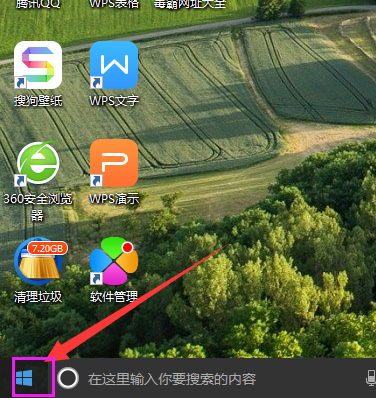
鼠标右键点击开始键,选择设备管理器
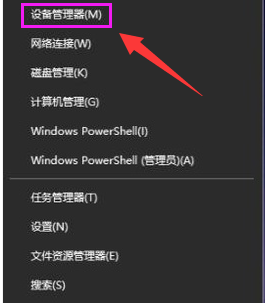
进入设备管理器对话框,往下翻找到并点击“显示适配器”选择电脑的独立显卡。
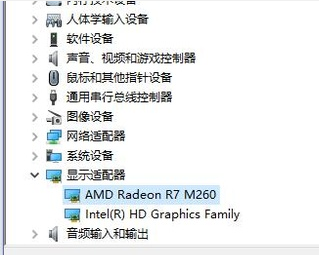
鼠标右键点击显卡,选择更新驱动程序。
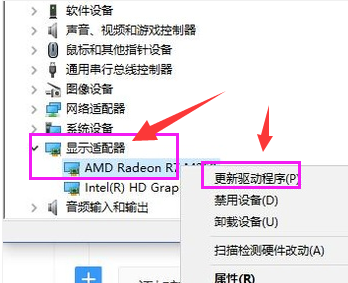
[!--empirenews.page--]
选择“自动搜索更新的驱动程序软件”。
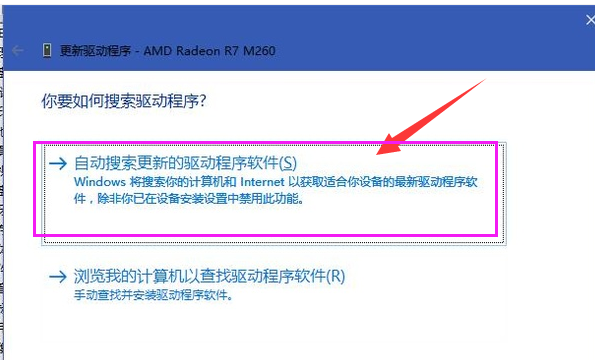
电脑就会自动更新并且下载最新的驱动程序,只需要等待就可以了。
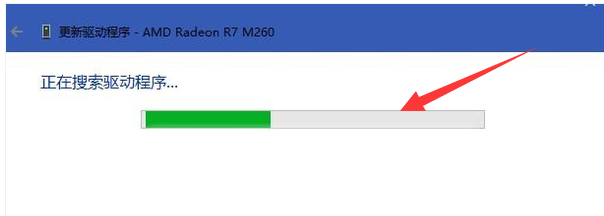
驱动也就升级成功了。
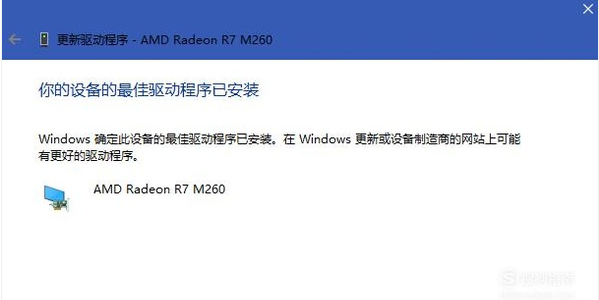
上面介绍的方法就是关于win10设备管理器更新显卡驱动的方法,不知道大家学会了没有,如果你也有这样的需要的话可以按照小编介绍的方法进行操作,希望小编的介绍大家会喜欢,谢谢!!!了解更多的教程资讯请关注我们系统天地网站~~~











 苏公网安备32032202000432
苏公网安备32032202000432